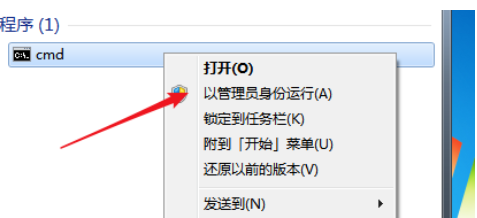
虽然win10是现在的主流操作系统,但是使用win7系统的朋友还是有很多,因为我们的win7系统发布的时间比较长久,所以稳定性相对来说比较好。所以还是受到许多小伙伴的追捧。所以今天那小编就来告诉你们怎么激活win7系统的操作方法。
最近有很多朋友都在问小编关于Windows7系统激活的问题,激活win7的方法其实很简单并没有大家想象中的困难,那么具体该如何操作呢?今天小编就来告诉大家Windows7系统激活的方法。
一,之前激活过的win7系统:
1,首先,右键点击“开始菜单”,搜索“cmd”,接着右键点击选择“以管理员身份运行”选项。
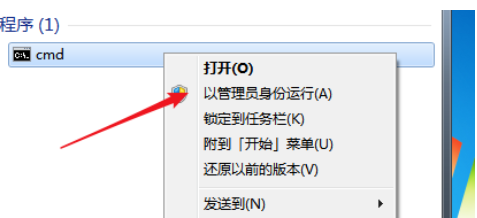
win7图-1
2,在cmd中执行如下命令:slmgr -rearm即可再次激活。激活完成后重启系统会看到激活时间又延长了。
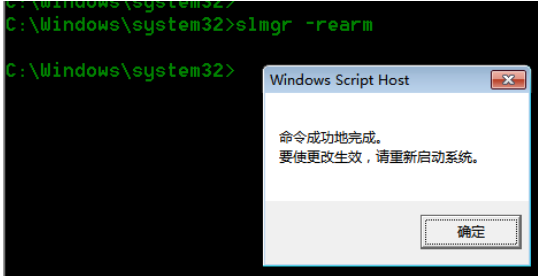
win7图-2
二、秘钥激活
右键点击“计算机”图标,选择“属性”选项,然后在计算机属性页的最下方点击“立即激活”输入相应的密钥在线激活即可。
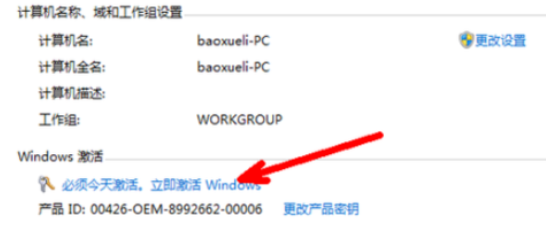
电脑图-3
三、激活软件激活
1,如果没有激活密钥,则可以使用kms激活工具来进行激活,此类工具有很多,操作大同小异,这里以小编就以使用kms激活工具为例,首先下载kms激活工具,需要右键选择“以管理员身份运行”打开kms激活工具。
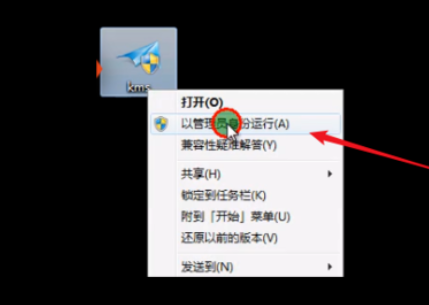
系统激活图-4
2,运行kms激活工具后点击“永久体验windows和office正版“。
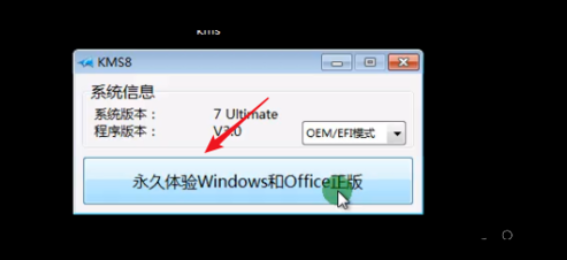
win7怎么激活图-5
3,之后等待激活成功即可。激活完成后会提示用户重启系统。
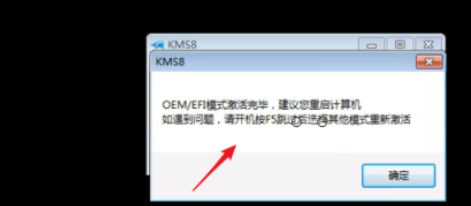
win7怎么激活图-6
4,重启系统后就可以在计算机属性中看到激活效果了。
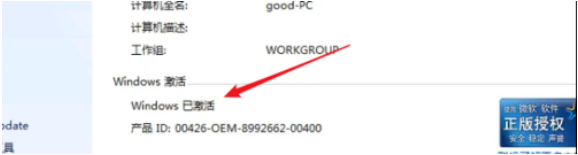
win7怎么激活图-7
以上就是关于怎么激活win7系统的操作方法啦~




